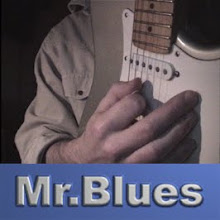On m'a parlé de Paragon un logiciel payant qui offre le support des partitions NTFS sur Macosx.
Connaissant Linux et le monde open source, j'ai tout de suite pensé à NTFS-3G qui lui est libre.
Connaissant Linux et le monde open source, j'ai tout de suite pensé à NTFS-3G qui lui est libre.
1. Installer FUSEOSX : osxfuse
2. Installer HomeBrew : copier-coller la ligne suivante dans votre terminal.
ruby -e "$(curl -fsSL https://raw.githubusercontent.com/Homebrew/install/master/install)"
HomeBrew est une sorte de apt-get, aptitude, .. un gestionnaire de paquets bien utile.
Il permet d'installer des logiciels ou des commandes.
Je pensais qu'il fallait télécharger les 4G de Xcode pour qu'il soit compatible car l'AppStore s'ouvre et propose le téléchargement de Xcode.
Ce qui n'est pas le cas. Ouf ! Refuser et fermer l'AppStore.
L'installateur va télécharger xcode command-line-tools et ensuite Homebrew.
Il permet d'installer des logiciels ou des commandes.
Je pensais qu'il fallait télécharger les 4G de Xcode pour qu'il soit compatible car l'AppStore s'ouvre et propose le téléchargement de Xcode.
Ce qui n'est pas le cas. Ouf ! Refuser et fermer l'AppStore.
L'installateur va télécharger xcode command-line-tools et ensuite Homebrew.
3. Installez NTFS-3G via HomeBrew. Ecrivez dans le terminal :
6. Redémarrez en mode Recovery (CMD +R), dans le terminal tapez :
Avant :
Après :
++
source : http://www.macplanete.com/tutoriels/18685/ntfs-el-capitan-activer
brew install homebrew/fuse/ntfs-3g
4. Maintenant il faut que Osx utilise le fichier installé pour monter les partitions NTFS.
Le problème c'est que sur OSX El Captain, le SIP (Système Integrity Protection) ne le permettra pas même en étant Root.
Il va donc falloir rebooter en mode Recovery,
redémarrez en appuyant sur (CMD + R).
Cela fait, ouvrir un terminal dans les utilitaires et tapez la commande suivante.redémarrez en appuyant sur (CMD + R).
csrutil disable5. Redémarrez normalement et dans le terminal tapez :
sudo mv /sbin/mount_ntfs /sbin/mount_ntfs.original
sudo ln -s /usr/local/sbin/mount_ntfs /sbin/mount_ntfs
On vient de créer un lien symbolique vers le fichier installé par NTFS-3G.6. Redémarrez en mode Recovery (CMD +R), dans le terminal tapez :
csrutil enable7. Redémarrez, c'est enfin terminé ! Normalement vous pourrez écrire sur vos partitions NTFS.
Avant :
Après :
++
source : http://www.macplanete.com/tutoriels/18685/ntfs-el-capitan-activer